硬盘录像机和网络数字摄像头电脑本地设置步骤
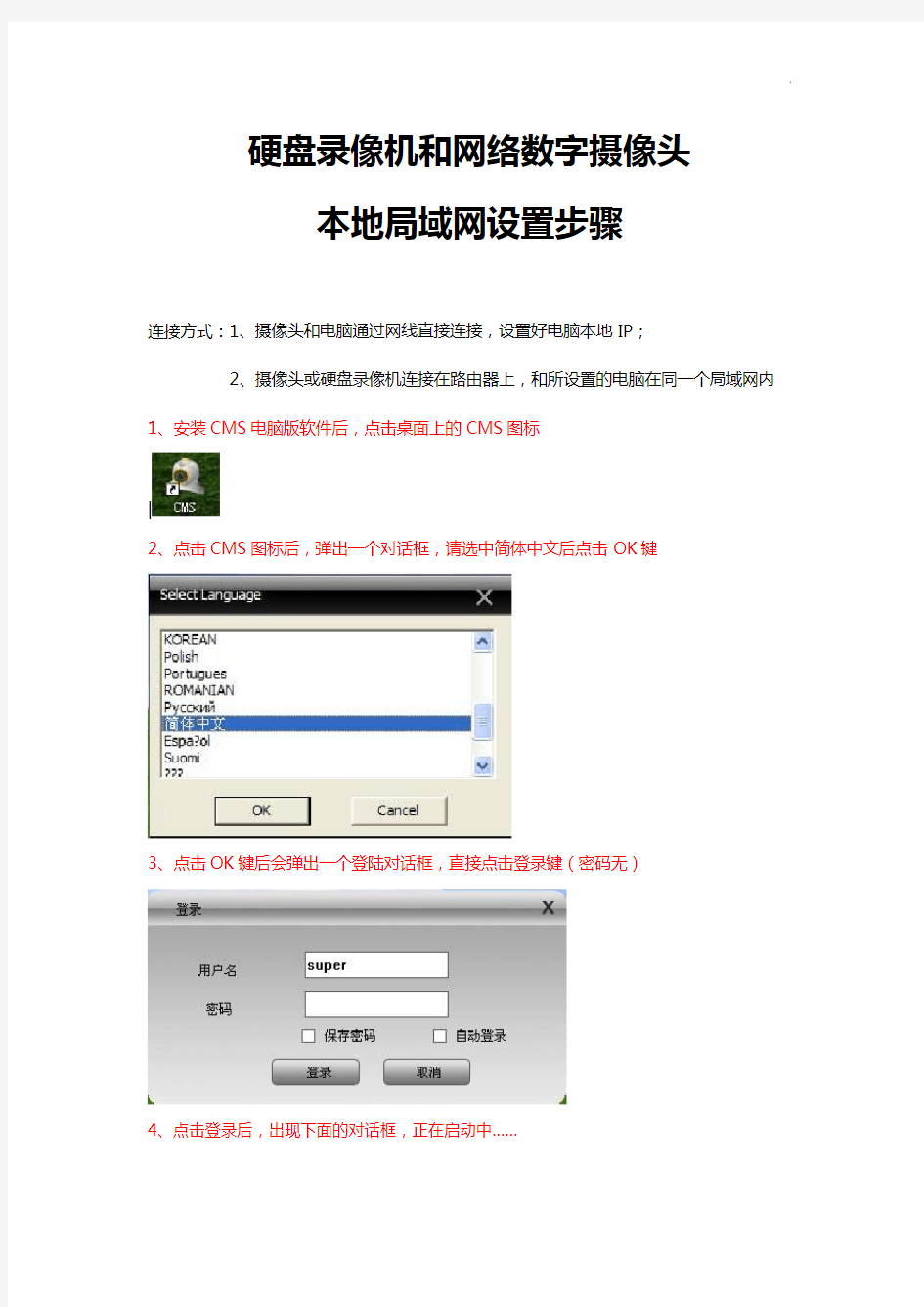
相关主题
- 1、下载文档前请自行甄别文档内容的完整性,平台不提供额外的编辑、内容补充、找答案等附加服务。
- 2、"仅部分预览"的文档,不可在线预览部分如存在完整性等问题,可反馈申请退款(可完整预览的文档不适用该条件!)。
- 3、如文档侵犯您的权益,请联系客服反馈,我们会尽快为您处理(人工客服工作时间:9:00-18:30)。
硬盘录像机和网络数字摄像头
本地局域网设置步骤
连接方式:1、摄像头和电脑通过网线直接连接,设置好电脑本地IP;
2、摄像头或硬盘录像机连接在路由器上,和所设置的电脑在同一个局域网内1、安装CMS电脑版软件后,点击桌面上的CMS图标
|
2、点击CMS图标后,弹出一个对话框,请选中简体中文后点击OK键
3、点击OK键后会弹出一个登陆对话框,直接点击登录键(密码无)
4、点击登录后,出现下面的对话框,正在启动中……
5、启动后即出现下面的对话框,点击确定
6、点击右下角的“系统设置”按键后,如下图所示
7、点击“监控点管理”按键后出现下面如图所示的对话栏
8、点击中间对话框左上角的“区域添加”按键,任意填写一个区域,点击“确定”按键,如图所示:
9、选中所设置的区域,点击中间对话框左上角的“添加设备”按键
10、在弹出的对话框中点击“IP搜索”按键,出现摄像头的固定IP,如图所示:
11、选中摄像头固定IP,并点击“编辑设备”按键,在弹出的对话框中点击“自动获取”按键,如图所示:
12、点击“修改”按键后出现下面图中的“提示”对话栏
13、点击“提示”对话栏上的确定后,在点击“IP搜索”出现修改后的IP,选中该IP地址点击“添加设备”按键
14、确定后出现如下图所示对话框
15、双击软件左上角显示的IP地址后再双击CAMO1,即会出现画面
16、双击画面,如下图所示完毕!!!
